Når du opretter forbindelse til internettet og indtaster en hjemmesideadresse, indlæses den, og du begynder at browse. Man tænker nok ikke så meget over, hvad der foregår bag kulisserne, og det er meget. For eksempel internetudbyderen (ISPDe websteder, du besøger, og derfor kan du i nogle lande støde på en besked om, at du ikke kan få adgang til dette websted, fordi det er blevet blokeret.
Og selvfølgelig har du lov Skift DNS Ved at overvinde disse typer problemer. Det er også meget nemt at foretage disse ændringer på din pc, men vidste du, at du også kan ændre DNS på din Android-smartphone? Det tager kun et par sekunder, og så er det Trin til at ændre dns til Android.
Du kan også være interesseret i at tjekke vores følgende guide:
- Hvad er DNS؟
- Bedste gratis DNS i 2022 (seneste liste)
- Top 10 bedste DNS Changer Apps til Android i 2022
- Sådan ændres routerens DNS
- Sådan ændres DNS på Windows 7 Windows 8 Windows 10 og macOS
- Sådan ændres DNS -indstillinger på din iPhone, iPad eller iPod touch
- Sådan blokeres pornosider, beskyttes din familie og aktiveres forældrekontrol
- Ryd DNS fra enheden
Sådan ændres DNS på Android uden software
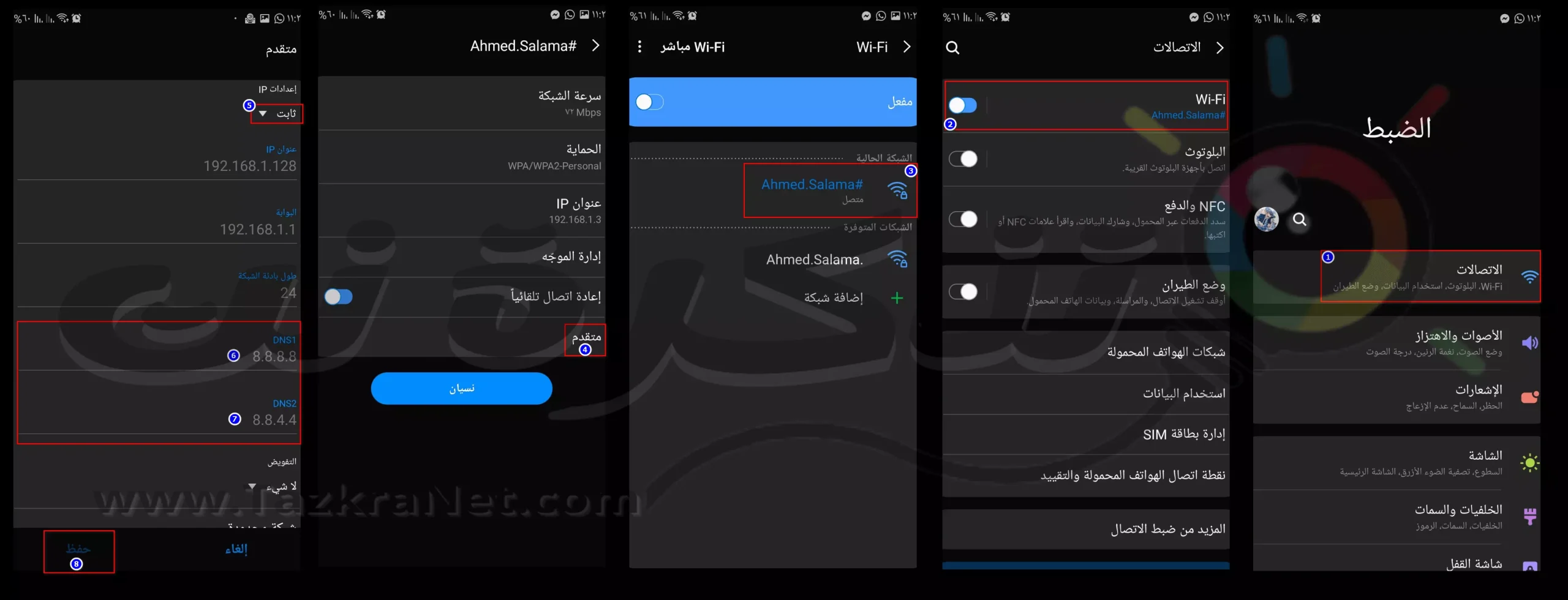
- Gå til indstillingerne på din Android -telefon.
- Gå derefter til WiFi -netværket.
- Da disse indstillinger er forskellige fra Android -telefon til Android -telefon afhængigt af Android -versionen af telefonen, skal du ændre de aktuelle netværksindstillinger, du har forbindelse til. Du skal muligvis klikke på en del -knap på netværksnavnet eller endda trykke længe på det.
- Når du er i Netværksindstillinger, skal du kigge efter Indstillinger IP أو Avancerede indstillinger أو Avanceret.
- ændre det fra DHCP til mig statisk.
- Du finder et rektangel i det DNS 1 skrive 8.8.8.8 og i et rektangel DNS 2 skrive 8.8.4.4 Det er Googles DNS, og du kan ændre det til enhver DNS Du vil f.eks. Have dette.
- Tryk derefter på Gemme / Det blev afsluttet.
- Din WiFi vil blive afbrudt i et sekund eller to, før den kan tilsluttes igen.
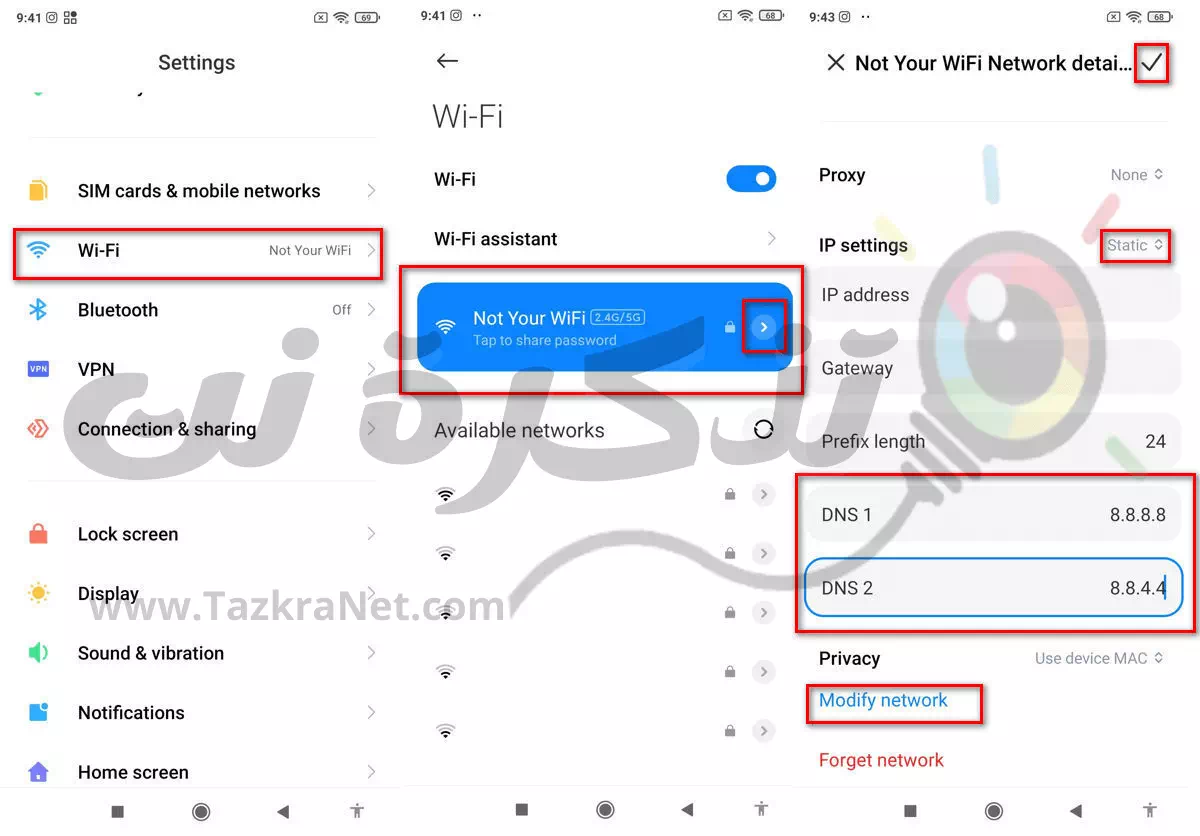
Ofte stillede spørgsmål:
DNS: er en forkortelse for Domain Name System og han DNS. Den konverterer den webadresse, du indtaster, som tazkranet.com, og konverterer den til en IP -adresse, der matcher de servere, den er hostet på. Tænk på det som en telefonbog, hvor du kender navnet på den person, du prøver at ringe til, men du behøver ikke at huske deres telefonnummer, før du leder efter det ved navn.
Der er flere grunde til at ændre din DNS. en af dem er ا٠"Ø³Ø ± Ø¹Ø © , hvor serveren muligvis ikke vedligeholdes eller opdateres DNS leveret af din internetudbyder, hvilket betyder, at du nogle gange muligvis ikke kan åbne og gennemse et downloadet websted. Det er sandsynligt, at brugen af DNS Det afbryder sekunder fra dine lastetider, og i løbet af dagen med flere anmodninger reducerer det mere tid. Ændring af din DNS hjælper også med at beskytte dit privatliv, fordi din internetudbyder registrerer din browseraktivitet. Som vi sagde tidligere, er det sådan din internetudbyder ved, hvilke websteder der blokerer dig for at besøge, fordi dine anmodninger dybest set sendes gennem deres server. Ændring af din DNS kan hjælpe med at omgå disse begrænsninger og i nogle tilfælde omgå geografiske begrænsninger, så du kan se indhold, der normalt er eksklusivt for visse dele af verden.
I denne artikel brugte vi 8.8.8.8 و 8.8.4.4 Fordi dette er det Google DNS -servere. Det er offentligt og gratis at bruge Google Public Resolvers de bruger DNSSEC Det hjælper med at sikre, at de svar, de giver, er autentiske og fra pålidelige kilder. Du kan også bruge alternative DNS-servere, bare skift adressen fra dem, vi angav i de foregående trin, til den DNS-adresse, du vil bruge som din DNS-server.
Der er gratis at bruge DNS -servere og betalte. For eksempel giver det begge dele Google و CloudFlare DNS -servere er gratis, så du kan bruge dem, hvis du leder efter et alternativ til den server, som din internetudbyder gav dig. Men Der er også betalte DNS -servere, men er de bedre? Det vil afhænge af dine behov og præferencer. Hvis du ikke har noget problem med Googles DNS-servere eller Cloudflare, som er en gratis DNS, behøver du sandsynligvis ikke betale for en DNS-server, hvis det virker.
Betalte DNS -servere kan dog komme med yderligere funktioner og tilpasningsmuligheder for at hjælpe med at forbedre browsing og dermed forbedre hastigheden på indholdsgengivelse, der gør din internettjeneste til sin bedste ydeevne. Betalte servere kan også have flere serverplaceringer at vælge imellem, så du kan muligvis finde en server eller server tættere på din placering.
Vi håber, du finder denne artikel nyttig for dig at kende Sådan ændres dns til Android. Del din mening om det Bedste DNS Jeg bruger det nu gennem kommentarerne.









